ಒಂದು ಸಾಮಾನ್ಯ ವಿದ್ಯಮಾನ - ಕಂಪ್ಯೂಟರ್ ನಿಧಾನವಾಗಲು ಪ್ರಾರಂಭಿಸಿತು, ವಿಂಡೋಸ್ ಹತ್ತು ನಿಮಿಷಗಳವರೆಗೆ ಪ್ರಾರಂಭವಾಗುತ್ತದೆ, ಮತ್ತು ಬ್ರೌಸರ್ ತೆರೆಯಲು ಕಾಯಲು, ನೀವು ಉತ್ತಮ ತಾಳ್ಮೆ ಹೊಂದಿರಬೇಕು. ಈ ಲೇಖನದಲ್ಲಿ, ವಿಂಡೋಸ್ 10, ವಿಂಡೋಸ್ 8.1 ಮತ್ತು 7 ನೊಂದಿಗೆ ಕಂಪ್ಯೂಟರ್ ಅನ್ನು ವೇಗಗೊಳಿಸಲು ಸುಲಭವಾದ ಮಾರ್ಗಗಳ ಬಗ್ಗೆ ನಾವು ಮಾತನಾಡುತ್ತೇವೆ.
ವಿವಿಧ ಮೀಡಿಯಾಜೆಟ್, ona ೋನಾ, ಮೇಲ್.ರು ಏಜೆಂಟರು ಅಥವಾ ಇತರ ಸಾಫ್ಟ್ವೇರ್ ಕೆಲಸದ ವೇಗವನ್ನು ಹೇಗೆ ಪರಿಣಾಮ ಬೀರುತ್ತದೆ ಎಂಬುದರ ಕುರಿತು ಈ ಹಿಂದೆ ಯೋಚಿಸದ ಅನನುಭವಿ ಬಳಕೆದಾರರಿಗಾಗಿ ಈ ಸೂಚನೆಯನ್ನು ಉದ್ದೇಶಿಸಲಾಗಿದೆ, ಕಂಪ್ಯೂಟರ್ ಅನ್ನು ವೇಗಗೊಳಿಸುವ ಅಥವಾ ಅದನ್ನು ಸ್ವಚ್ clean ಗೊಳಿಸಲು ವಿನ್ಯಾಸಗೊಳಿಸಲಾದ ಹಲವಾರು ಪ್ರೋಗ್ರಾಂಗಳನ್ನು ಸ್ಥಾಪಿಸಲು ಇಷ್ಟಪಡುತ್ತದೆ. ಆದರೆ, ಸಹಜವಾಗಿ, ನಿಧಾನಗತಿಯ ಕಂಪ್ಯೂಟರ್ಗೆ ಇವುಗಳು ಮಾತ್ರ ಕಾರಣವಲ್ಲ, ಅದನ್ನು ನಾನು ಇಲ್ಲಿ ಪರಿಗಣಿಸುತ್ತೇನೆ. ಸಾಮಾನ್ಯವಾಗಿ, ಮುಂದುವರಿಯಿರಿ.
ನವೀಕರಿಸಿ 2015: ಇಂದಿನ ವಾಸ್ತವತೆಗಳನ್ನು ಉತ್ತಮವಾಗಿ ಬಿಂಬಿಸಲು ಕೈಪಿಡಿಯನ್ನು ಸಂಪೂರ್ಣವಾಗಿ ಪುನಃ ಬರೆಯಲಾಗಿದೆ. ನಿಮ್ಮ ಪಿಸಿ ಅಥವಾ ಲ್ಯಾಪ್ಟಾಪ್ನ ಕಾರ್ಯಕ್ಷಮತೆಯನ್ನು ಸುಧಾರಿಸಲು ವಿನ್ಯಾಸಗೊಳಿಸಲಾದ ಹೆಚ್ಚುವರಿ ಅಂಕಗಳು ಮತ್ತು ಸೂಕ್ಷ್ಮ ವ್ಯತ್ಯಾಸಗಳನ್ನು ಸೇರಿಸಲಾಗಿದೆ.
ನಿಮ್ಮ ಕಂಪ್ಯೂಟರ್ ಅನ್ನು ಹೇಗೆ ವೇಗಗೊಳಿಸುವುದು - ಮೂಲ ತತ್ವಗಳು
ಕಂಪ್ಯೂಟರ್ ಅನ್ನು ವೇಗಗೊಳಿಸಲು ತೆಗೆದುಕೊಳ್ಳಬಹುದಾದ ನಿರ್ದಿಷ್ಟ ಕ್ರಿಯೆಗಳ ಬಗ್ಗೆ ಮಾತನಾಡುವ ಮೊದಲು, ಆಪರೇಟಿಂಗ್ ಸಿಸ್ಟಮ್ ಮತ್ತು ಸಲಕರಣೆಗಳ ವೇಗದ ಮೇಲೆ ಪರಿಣಾಮ ಬೀರುವ ಕೆಲವು ಮೂಲಭೂತ ಅಂಶಗಳನ್ನು ಗಮನಿಸುವುದು ಅರ್ಥಪೂರ್ಣವಾಗಿದೆ.
ಗುರುತಿಸಲಾದ ಎಲ್ಲಾ ವಸ್ತುಗಳು ವಿಂಡೋಸ್ 10, ವಿಂಡೋಸ್ 8.1 ಮತ್ತು 7 ಗೆ ಒಂದೇ ಆಗಿರುತ್ತವೆ ಮತ್ತು ಈ ಹಿಂದೆ ಉತ್ತಮವಾಗಿ ಕಾರ್ಯನಿರ್ವಹಿಸಿದ ಕಂಪ್ಯೂಟರ್ಗಳಿಗೆ ಸಂಬಂಧಿಸಿವೆ (ಆದ್ದರಿಂದ, ನಾನು ಗುರುತಿಸುವುದಿಲ್ಲ, ಉದಾಹರಣೆಗೆ, ಒಂದು ಸಣ್ಣ ಪ್ರಮಾಣದ RAM, ಅದು ಸಾಕು ಎಂದು uming ಹಿಸಿ).
- ಕಂಪ್ಯೂಟರ್ ನಿಧಾನವಾಗಿ ಚಲಿಸುವ ಒಂದು ಮುಖ್ಯ ಕಾರಣವೆಂದರೆ ಎಲ್ಲಾ ರೀತಿಯ ಹಿನ್ನೆಲೆ ಪ್ರಕ್ರಿಯೆಗಳು, ಅಂದರೆ ಕಂಪ್ಯೂಟರ್ “ರಹಸ್ಯವಾಗಿ” ಕಾರ್ಯಗತಗೊಳಿಸುವ ಆ ಕಾರ್ಯಕ್ರಮಗಳ ಕ್ರಿಯೆಗಳು. ವಿಂಡೋಸ್ ಅಧಿಸೂಚನೆ ಪ್ರದೇಶದಲ್ಲಿ ಕೆಳಗಿನ ಬಲಭಾಗದಲ್ಲಿ ನೀವು ನೋಡುವ ಎಲ್ಲಾ ಐಕಾನ್ಗಳು (ಮತ್ತು ಅವುಗಳಲ್ಲಿ ಕೆಲವು ಇಲ್ಲ), ಕಾರ್ಯ ನಿರ್ವಾಹಕದಲ್ಲಿನ ಪ್ರಕ್ರಿಯೆಗಳು - ಇವೆಲ್ಲವೂ ನಿಮ್ಮ ಕಂಪ್ಯೂಟರ್ನ ಸಂಪನ್ಮೂಲಗಳನ್ನು ಬಳಸುತ್ತದೆ, ಅದರ ಕೆಲಸವನ್ನು ನಿಧಾನಗೊಳಿಸುತ್ತದೆ. ಸರಾಸರಿ ಬಳಕೆದಾರರಿಗಾಗಿ, ಯಾವಾಗಲೂ ಹಿನ್ನೆಲೆಯಲ್ಲಿ ಚಾಲನೆಯಲ್ಲಿರುವ ಅರ್ಧಕ್ಕಿಂತ ಹೆಚ್ಚು ಪ್ರೋಗ್ರಾಂಗಳು ಅಲ್ಲಿ ಅಗತ್ಯವಿಲ್ಲ.
- ಸಲಕರಣೆಗಳ ಕಾರ್ಯಾಚರಣೆಯಲ್ಲಿನ ತೊಂದರೆಗಳು - ನೀವು (ಅಥವಾ ವಿಂಡೋಸ್ ಅನ್ನು ಸ್ಥಾಪಿಸಿದ ಇನ್ನೊಬ್ಬ ವ್ಯಕ್ತಿ) ಅಧಿಕೃತ ಕಾರ್ಡ್ ಅನ್ನು ವೀಡಿಯೊ ಕಾರ್ಡ್ ಮತ್ತು ಇತರ ಸಾಧನಗಳಿಗಾಗಿ ಸ್ಥಾಪಿಸಲಾಗಿದೆ ಎಂದು ಖಚಿತಪಡಿಸಿಕೊಳ್ಳದಿದ್ದರೆ (ಮತ್ತು ಆಪರೇಟಿಂಗ್ ಸಿಸ್ಟಮ್ ತನ್ನದೇ ಆದ ರೀತಿಯಲ್ಲಿ ಸ್ಥಾಪಿಸುತ್ತದೆ), ಕೆಲವು ಕಂಪ್ಯೂಟರ್ ಯಂತ್ರಾಂಶ ಇದ್ದರೆ ಇದು ವಿಚಿತ್ರವಾಗಿದೆ, ಅಥವಾ ಕಂಪ್ಯೂಟರ್ ಹೆಚ್ಚು ಬಿಸಿಯಾಗುವ ಲಕ್ಷಣಗಳನ್ನು ತೋರಿಸುತ್ತದೆ - ನೀವು ವೇಗವಾಗಿ ಕೆಲಸ ಮಾಡುವ ಕಂಪ್ಯೂಟರ್ನಲ್ಲಿ ಆಸಕ್ತಿ ಹೊಂದಿದ್ದರೆ ನೀವು ಇದನ್ನು ಮಾಡಬೇಕು. ಅಲ್ಲದೆ, ಹೊಸ ಪರಿಸ್ಥಿತಿಗಳಲ್ಲಿ ಮತ್ತು ಹೊಸ ಸಾಫ್ಟ್ವೇರ್ನೊಂದಿಗೆ ಹಳತಾದ ಸಾಧನಗಳಿಂದ ಮಿಂಚಿನ ವೇಗದ ಕ್ರಮಗಳನ್ನು ನಿರೀಕ್ಷಿಸಬಾರದು.
- ಹಾರ್ಡ್ ಡ್ರೈವ್ - ನಿಧಾನಗತಿಯ ಹಾರ್ಡ್ ಡ್ರೈವ್ ಪೂರ್ಣ ಅಥವಾ ಅಸಮರ್ಪಕ ಎಚ್ಡಿಡಿ ನಿಧಾನಗತಿಯ ಕಾರ್ಯಾಚರಣೆಗೆ ಕಾರಣವಾಗಬಹುದು ಮತ್ತು ಸಿಸ್ಟಮ್ ಫ್ರೀಜ್ ಆಗುತ್ತದೆ. ನಿಮ್ಮ ಕಂಪ್ಯೂಟರ್ನ ಹಾರ್ಡ್ ಡ್ರೈವ್ ಅಸಮರ್ಪಕ ಚಿಹ್ನೆಗಳನ್ನು ತೋರಿಸಿದರೆ, ಉದಾಹರಣೆಗೆ, ವಿಚಿತ್ರ ಶಬ್ದಗಳನ್ನು ಮಾಡುತ್ತದೆ, ಅದನ್ನು ಬದಲಾಯಿಸಲು ನೀವು ಪರಿಗಣಿಸಬೇಕು. ಪ್ರತ್ಯೇಕವಾಗಿ, ನಾನು ಅದನ್ನು ಗಮನಿಸುತ್ತೇನೆ ಇಂದು ಸ್ವಾಧೀನ ಬದಲಿಗೆ ಎಸ್ಎಸ್ಡಿ ಪಿಸಿ ಅಥವಾ ಲ್ಯಾಪ್ಟಾಪ್ನ ವೇಗದಲ್ಲಿ ಎಚ್ಡಿಡಿ ಬಹುಶಃ ಸ್ಪಷ್ಟ ಹೆಚ್ಚಳವನ್ನು ಒದಗಿಸುತ್ತದೆ.
- ವೈರಸ್ಗಳು ಮತ್ತು ಮಾಲ್ವೇರ್ - ನಿಮ್ಮ ಕಂಪ್ಯೂಟರ್ನಲ್ಲಿ ಅನಗತ್ಯ ಅಥವಾ ಹಾನಿಕಾರಕವಾದದ್ದನ್ನು ಸ್ಥಾಪಿಸಲಾಗಿದೆ ಎಂದು ನಿಮಗೆ ತಿಳಿದಿಲ್ಲದಿರಬಹುದು. ಮತ್ತು ಅದು ಉಚಿತ ಸಿಸ್ಟಮ್ ಸಂಪನ್ಮೂಲಗಳನ್ನು ಸ್ವಇಚ್ ingly ೆಯಿಂದ ಬಳಸುತ್ತದೆ. ಸ್ವಾಭಾವಿಕವಾಗಿ, ಅಂತಹ ಎಲ್ಲ ವಿಷಯಗಳನ್ನು ಅಳಿಸುವುದು ಯೋಗ್ಯವಾಗಿದೆ, ಆದರೆ ಇದನ್ನು ಕೆಳಗಿನ ವಿಭಾಗದಲ್ಲಿ ಹೇಗೆ ಮಾಡಬೇಕೆಂಬುದರ ಬಗ್ಗೆ ಹೆಚ್ಚಿನದನ್ನು ಬರೆಯುತ್ತೇನೆ.
ಬಹುಶಃ ಎಲ್ಲಾ ಮುಖ್ಯ ಪಟ್ಟಿಮಾಡಲಾಗಿದೆ. ನಮ್ಮ ಕಾರ್ಯಕ್ಕೆ ಸಹಾಯ ಮಾಡುವ ಮತ್ತು ಬ್ರೇಕ್ಗಳನ್ನು ತೆಗೆದುಹಾಕುವಂತಹ ನಿರ್ಧಾರಗಳು ಮತ್ತು ಕಾರ್ಯಗಳಿಗೆ ನಾವು ಮುಂದುವರಿಯುತ್ತೇವೆ.
ವಿಂಡೋಸ್ ಪ್ರಾರಂಭದಿಂದ ಪ್ರೋಗ್ರಾಂಗಳನ್ನು ತೆಗೆದುಹಾಕಿ
ಕಂಪ್ಯೂಟರ್ ದೀರ್ಘಕಾಲದವರೆಗೆ ಬೂಟ್ ಆಗಲು ಮೊದಲ ಮತ್ತು ಮುಖ್ಯ ಕಾರಣ (ಅಂದರೆ ನೀವು ಅಂತಿಮವಾಗಿ ವಿಂಡೋಸ್ನಲ್ಲಿ ಏನನ್ನಾದರೂ ಪ್ರಾರಂಭಿಸುವ ಕ್ಷಣದವರೆಗೆ), ಮತ್ತು ಅನನುಭವಿ ಬಳಕೆದಾರರಿಗಾಗಿ ನಿಧಾನವಾಗಿ ಕೆಲಸ ಮಾಡುತ್ತದೆ - ಸ್ವಯಂಚಾಲಿತವಾಗಿ ಪ್ರಾರಂಭವಾಗುವ ಹಲವಾರು ದೊಡ್ಡ ಪ್ರೋಗ್ರಾಂಗಳು ವಿಂಡೋಸ್ ಪ್ರಾರಂಭದಲ್ಲಿ. ಬಳಕೆದಾರರು ಅವರ ಬಗ್ಗೆ ಸಹ ತಿಳಿದಿರಬಹುದು, ಆದರೆ ಅವುಗಳು ಅಗತ್ಯವೆಂದು ಪರಿಗಣಿಸಿ ಮತ್ತು ಅವರಿಗೆ ವಿಶೇಷ ಪ್ರಾಮುಖ್ಯತೆಯನ್ನು ನೀಡುವುದಿಲ್ಲ. ಹೇಗಾದರೂ, ಪ್ರೊಸೆಸರ್ ಕೋರ್ಗಳ ಗುಂಪನ್ನು ಹೊಂದಿರುವ ಆಧುನಿಕ ಪಿಸಿ ಮತ್ತು ಗಮನಾರ್ಹ ಪ್ರಮಾಣದ RAM ಅನ್ನು ಸಹ ನೀವು ಪ್ರಾರಂಭದಲ್ಲಿ ನಿಖರವಾಗಿ ಏನೆಂದು ಮೇಲ್ವಿಚಾರಣೆ ಮಾಡದಿದ್ದರೆ ಗಂಭೀರವಾಗಿ ನಿಧಾನವಾಗಲು ಪ್ರಾರಂಭಿಸಬಹುದು.
ನೀವು ವಿಂಡೋಸ್ಗೆ ಲಾಗ್ ಇನ್ ಮಾಡಿದಾಗ ಸ್ವಯಂಚಾಲಿತವಾಗಿ ಪ್ರಾರಂಭವಾಗುವ ಬಹುತೇಕ ಎಲ್ಲಾ ಪ್ರೋಗ್ರಾಂಗಳು ನಿಮ್ಮ ಅಧಿವೇಶನದಲ್ಲಿ ಹಿನ್ನೆಲೆಯಲ್ಲಿ ಚಾಲನೆಯಲ್ಲಿರುತ್ತವೆ. ಆದಾಗ್ಯೂ, ಇವೆಲ್ಲವೂ ಅಲ್ಲಿ ಅಗತ್ಯವಿಲ್ಲ. ವೇಗವು ನಿಮಗೆ ಮುಖ್ಯವಾದುದಾದರೆ ಮತ್ತು ಕಂಪ್ಯೂಟರ್ ಬ್ರೇಕ್ಗಳನ್ನು ನೀವು ತೆಗೆದುಹಾಕಬೇಕಾದರೆ ಪ್ರಾರಂಭದಲ್ಲಿ ಇಡಬಾರದು ಎಂದು ಪ್ರೋಗ್ರಾಂಗಳ ವಿಶಿಷ್ಟ ಉದಾಹರಣೆಗಳು:
- ಮುದ್ರಕಗಳು ಮತ್ತು ಸ್ಕ್ಯಾನರ್ಗಳು ಪ್ರೋಗ್ರಾಂಗಳು - ನೀವು ವರ್ಡ್ ಮತ್ತು ಇತರ ಡಾಕ್ಯುಮೆಂಟ್ ಸಂಪಾದಕರಿಂದ ಮುದ್ರಿಸಿದರೆ, ಕೆಲವು ಸ್ವಂತ ಪ್ರೋಗ್ರಾಂ, ಅದೇ ವರ್ಡ್ ಅಥವಾ ಗ್ರಾಫಿಕಲ್ ಎಡಿಟರ್ ಮೂಲಕ ಸ್ಕ್ಯಾನ್ ಮಾಡಿದರೆ, ನಂತರ ಪ್ರಿಂಟರ್, ಮಲ್ಟಿಫಂಕ್ಷನ್ ಪ್ರಿಂಟರ್ ಅಥವಾ ಸ್ಕ್ಯಾನರ್ ತಯಾರಕರ ಎಲ್ಲಾ ಪ್ರೋಗ್ರಾಂಗಳು ಪ್ರಾರಂಭದಲ್ಲಿ ಅಗತ್ಯವಿಲ್ಲ - ಅಗತ್ಯವಿರುವ ಎಲ್ಲಾ ಕಾರ್ಯಗಳು ಕಾರ್ಯನಿರ್ವಹಿಸುತ್ತವೆ ಮತ್ತು ಅವುಗಳಿಲ್ಲದೆ, ಮತ್ತು ಈ ಯಾವುದೇ ಉಪಯುಕ್ತತೆಗಳು ಅಗತ್ಯವಿದ್ದರೆ, ಅದನ್ನು ಸ್ಥಾಪಿಸಲಾದ ಪ್ರೋಗ್ರಾಂಗಳ ಪಟ್ಟಿಯಿಂದ ಚಲಾಯಿಸಿ.
- ಟೊರೆಂಟ್ ಕ್ಲೈಂಟ್ಗಳು ಇಲ್ಲಿ ಅಷ್ಟು ಸುಲಭವಲ್ಲ, ಆದರೆ ಸಾಮಾನ್ಯವಾಗಿ, ನೀವು ಡೌನ್ಲೋಡ್ ಮಾಡಲು ನಿರಂತರವಾಗಿ ಸಾಕಷ್ಟು ಫೈಲ್ಗಳನ್ನು ಹೊಂದಿಲ್ಲದಿದ್ದರೆ, ನೀವು ಯುಟೋರೆಂಟ್ ಅಥವಾ ಇನ್ನೊಬ್ಬ ಕ್ಲೈಂಟ್ ಅನ್ನು ಪ್ರಾರಂಭದಲ್ಲಿ ಇರಿಸಿಕೊಳ್ಳುವ ಅಗತ್ಯವಿಲ್ಲ: ನೀವು ಏನನ್ನಾದರೂ ಡೌನ್ಲೋಡ್ ಮಾಡಲು ನಿರ್ಧರಿಸಿದಾಗ, ಅದು ಸ್ವತಃ ಪ್ರಾರಂಭವಾಗುತ್ತದೆ. ಉಳಿದ ಸಮಯ, ಕೆಲಸದಲ್ಲಿ ಹಸ್ತಕ್ಷೇಪ ಮಾಡುತ್ತದೆ, ಇದು ನಿರಂತರವಾಗಿ ಹಾರ್ಡ್ ಡ್ರೈವ್ನೊಂದಿಗೆ ಕಾರ್ಯನಿರ್ವಹಿಸುತ್ತದೆ ಮತ್ತು ದಟ್ಟಣೆಯನ್ನು ಬಳಸುತ್ತದೆ, ಇದು ಒಟ್ಟಾರೆಯಾಗಿ ಕಾರ್ಯಕ್ಷಮತೆಯ ಮೇಲೆ ಅನಪೇಕ್ಷಿತ ಪರಿಣಾಮವನ್ನು ಬೀರುತ್ತದೆ.
- ನಿಮ್ಮ ಕಂಪ್ಯೂಟರ್, ಯುಎಸ್ಬಿ ಸ್ಕ್ಯಾನರ್ಗಳು ಮತ್ತು ಇತರ ಯುಟಿಲಿಟಿ ಪ್ರೋಗ್ರಾಮ್ಗಳನ್ನು ಸ್ವಚ್ cleaning ಗೊಳಿಸುವ ಉಪಯುಕ್ತತೆಗಳು - ನೀವು ಆಂಟಿವೈರಸ್ ಅನ್ನು ಸ್ಥಾಪಿಸಿದ್ದರೆ, ಅದು ಸ್ವಯಂಚಾಲಿತವಾಗಿ ಡೌನ್ಲೋಡ್ ಮಾಡಲಾದ ಪ್ರೋಗ್ರಾಂಗಳ ಪಟ್ಟಿಯಲ್ಲಿ ಸಾಕು (ಮತ್ತು ಸ್ಥಾಪಿಸದಿದ್ದರೆ, ಅದನ್ನು ಸ್ಥಾಪಿಸಿ). ಪ್ರಾರಂಭದಲ್ಲಿ ಎಲ್ಲವನ್ನೂ ವೇಗಗೊಳಿಸಲು ಮತ್ತು ರಕ್ಷಿಸಲು ವಿನ್ಯಾಸಗೊಳಿಸಲಾದ ಎಲ್ಲಾ ಇತರ ಕಾರ್ಯಕ್ರಮಗಳು ಬಹುಪಾಲು ಸಂದರ್ಭಗಳಲ್ಲಿ ಅಗತ್ಯವಿಲ್ಲ.
ಪ್ರಾರಂಭದಿಂದ ಪ್ರೋಗ್ರಾಂಗಳನ್ನು ತೆಗೆದುಹಾಕಲು, ನೀವು ಪ್ರಮಾಣಿತ ಓಎಸ್ ಪರಿಕರಗಳನ್ನು ಬಳಸಬಹುದು. ಉದಾಹರಣೆಗೆ, ವಿಂಡೋಸ್ 10 ಮತ್ತು ವಿಂಡೋಸ್ 8.1 ನಲ್ಲಿ, ನೀವು "ಸ್ಟಾರ್ಟ್" ಮೇಲೆ ಬಲ ಕ್ಲಿಕ್ ಮಾಡಬಹುದು, ಟಾಸ್ಕ್ ಮ್ಯಾನೇಜರ್ ಅನ್ನು ತೆರೆಯಬಹುದು, "ವಿವರಗಳು" ಬಟನ್ ಕ್ಲಿಕ್ ಮಾಡಿ (ಪ್ರದರ್ಶಿಸಿದ್ದರೆ), ತದನಂತರ "ಸ್ಟಾರ್ಟ್ಅಪ್" ಟ್ಯಾಬ್ಗೆ ಹೋಗಿ ಮತ್ತು ಅಲ್ಲಿ ಏನು ಲಭ್ಯವಿದೆ ಎಂಬುದನ್ನು ನೋಡಬಹುದು ಪ್ರಾರಂಭದಲ್ಲಿ ಕಾರ್ಯಕ್ರಮಗಳನ್ನು ನಿಷ್ಕ್ರಿಯಗೊಳಿಸಿ.
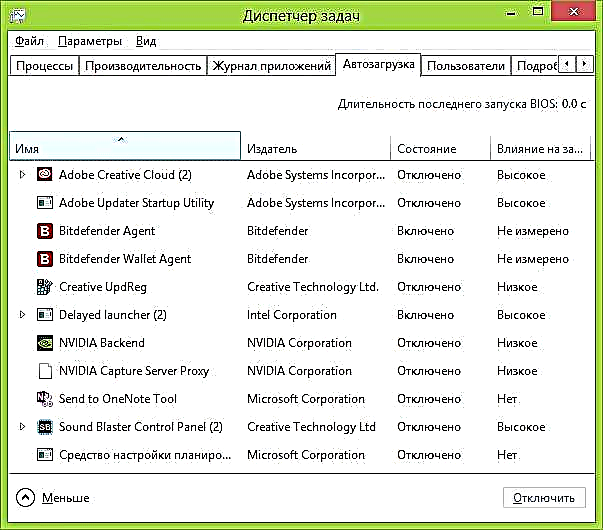
ನೀವು ಸ್ಥಾಪಿಸುವ ಅಗತ್ಯ ಪ್ರೋಗ್ರಾಂಗಳು ಸ್ವಯಂಚಾಲಿತವಾಗಿ ಆರಂಭಿಕ ಪಟ್ಟಿಗೆ ತಮ್ಮನ್ನು ಸೇರಿಸಿಕೊಳ್ಳಬಹುದು: ಸ್ಕೈಪ್, ಯುಟೋರೆಂಟ್ ಮತ್ತು ಇತರರು. ಕೆಲವೊಮ್ಮೆ ಅದು ಒಳ್ಳೆಯದು, ಕೆಲವೊಮ್ಮೆ ಅದು ಕೆಟ್ಟದು. "ಮುಂದಿನ" ಗುಂಡಿಯನ್ನು ಕ್ಲಿಕ್ ಮಾಡುವುದರ ಮೂಲಕ ನೀವು ಬಯಸಿದ ಪ್ರೋಗ್ರಾಂ ಅನ್ನು ತ್ವರಿತವಾಗಿ ಸ್ಥಾಪಿಸಿದಾಗ, ಎಲ್ಲಾ "ಶಿಫಾರಸು ಮಾಡಲಾದ" ಐಟಂಗಳೊಂದಿಗೆ ಒಪ್ಪಿಕೊಳ್ಳಿ ಮತ್ತು ಪ್ರೋಗ್ರಾಂ ಜೊತೆಗೆ, ಈ ರೀತಿಯಾಗಿ ವಿತರಿಸಲಾಗುವ ನಿರ್ದಿಷ್ಟ ಪ್ರಮಾಣದ ಪ್ರೋಗ್ರಾಂ ಜಂಕ್ ಅನ್ನು ಪಡೆದುಕೊಳ್ಳಿ. ಇವು ವೈರಸ್ಗಳಲ್ಲ - ನಿಮಗೆ ಅಗತ್ಯವಿಲ್ಲದ ವಿವಿಧ ಸಾಫ್ಟ್ವೇರ್, ಆದರೆ ಅದು ಇನ್ನೂ ನಿಮ್ಮ ಪಿಸಿಯಲ್ಲಿ ಗೋಚರಿಸುತ್ತದೆ, ಸ್ವಯಂಚಾಲಿತವಾಗಿ ಪ್ರಾರಂಭವಾಗುತ್ತದೆ ಮತ್ತು ಕೆಲವೊಮ್ಮೆ ಅದನ್ನು ತೆಗೆದುಹಾಕಲು ಅಷ್ಟು ಸುಲಭವಲ್ಲ (ಉದಾಹರಣೆಗೆ, ಎಲ್ಲಾ ರೀತಿಯ Mail.ru ಸ್ಪುಟ್ನಿಕ್).
ಈ ವಿಷಯದ ಕುರಿತು ಇನ್ನಷ್ಟು: ಸ್ಟಾರ್ಟ್ಅಪ್ ವಿಂಡೋಸ್ 8.1, ವಿಂಡೋಸ್ 7 ನಲ್ಲಿನ ಸ್ಟಾರ್ಟ್ಅಪ್ ಪ್ರೋಗ್ರಾಂಗಳಿಂದ ಪ್ರೋಗ್ರಾಂಗಳನ್ನು ತೆಗೆದುಹಾಕುವುದು ಹೇಗೆ
ಮಾಲ್ವೇರ್ ತೆಗೆದುಹಾಕಿ
ಅನೇಕ ಬಳಕೆದಾರರು ತಮ್ಮ ಕಂಪ್ಯೂಟರ್ನಲ್ಲಿ ಏನಾದರೂ ತಪ್ಪಾಗಿದೆ ಎಂದು ತಿಳಿದಿರುವುದಿಲ್ಲ ಮತ್ತು ಅವರಿಗೆ ಅದರ ಪರಿಚಯವಿಲ್ಲ, ಇದು ದುರುದ್ದೇಶಪೂರಿತ ಮತ್ತು ಅನಗತ್ಯ ಕಾರ್ಯಕ್ರಮಗಳ ಉಪಸ್ಥಿತಿಯಿಂದಾಗಿ ಅದನ್ನು ನಿಧಾನಗೊಳಿಸುತ್ತದೆ.
ಅನೇಕ, ಅತ್ಯುತ್ತಮವಾದ, ಆಂಟಿವೈರಸ್ಗಳು ಈ ರೀತಿಯ ಸಾಫ್ಟ್ವೇರ್ಗೆ ಗಮನ ಕೊಡುವುದಿಲ್ಲ. ಆದರೆ ವಿಂಡೋಸ್ ಅನ್ನು ಲೋಡ್ ಮಾಡುವುದು ಮತ್ತು ಹಲವಾರು ನಿಮಿಷಗಳ ಕಾಲ ಪ್ರೋಗ್ರಾಂಗಳನ್ನು ಚಾಲನೆ ಮಾಡುವುದರಲ್ಲಿ ನಿಮಗೆ ತೃಪ್ತಿ ಇಲ್ಲದಿದ್ದರೆ ನೀವು ಅದರ ಬಗ್ಗೆ ಗಮನ ಹರಿಸಬೇಕು.

ಮಾಲ್ವೇರ್ ನಿಮ್ಮ ಕಂಪ್ಯೂಟರ್ ನಿಧಾನವಾಗಲು ಕಾರಣವಾಗಿದೆಯೆ ಎಂದು ತ್ವರಿತವಾಗಿ ಪರಿಶೀಲಿಸುವ ಸುಲಭ ಮಾರ್ಗವೆಂದರೆ ಉಚಿತ ಆಡ್ಕ್ಕ್ಲೀನರ್ ಅಥವಾ ಮಾಲ್ವೇರ್ಬೈಟ್ಸ್ ಆಂಟಿಮಾಲ್ವೇರ್ ಉಪಯುಕ್ತತೆಗಳನ್ನು ಬಳಸಿಕೊಂಡು ಸ್ಕ್ಯಾನ್ ಅನ್ನು ಚಲಾಯಿಸುವುದು ಮತ್ತು ಅವರು ಕಂಡುಕೊಂಡದ್ದನ್ನು ನೋಡಿ. ಅನೇಕ ಸಂದರ್ಭಗಳಲ್ಲಿ, ಈ ಕಾರ್ಯಕ್ರಮಗಳನ್ನು ಬಳಸುವ ಸರಳ ಶುಚಿಗೊಳಿಸುವಿಕೆಯು ಈಗಾಗಲೇ ವ್ಯವಸ್ಥೆಯ ಗೋಚರ ಕಾರ್ಯಕ್ಷಮತೆಯನ್ನು ಗಮನಾರ್ಹವಾಗಿ ಸುಧಾರಿಸುತ್ತದೆ.
ಇನ್ನಷ್ಟು: ಮಾಲ್ವೇರ್ ತೆಗೆಯುವ ಪರಿಕರಗಳು.
ಕಂಪ್ಯೂಟರ್ ವೇಗವರ್ಧನೆ ಕಾರ್ಯಕ್ರಮಗಳು
ವಿಂಡೋಸ್ ಅನ್ನು ವೇಗಗೊಳಿಸುವ ಭರವಸೆ ನೀಡುವ ಎಲ್ಲಾ ರೀತಿಯ ಕಾರ್ಯಕ್ರಮಗಳೊಂದಿಗೆ ಅನೇಕ ಜನರು ಪರಿಚಿತರಾಗಿದ್ದಾರೆ. ಇದು CCleaner, Auslogics Boostspeed, Razer Game Booster ಅನ್ನು ಒಳಗೊಂಡಿದೆ - ಅನೇಕ ರೀತಿಯ ಸಾಧನಗಳಿವೆ.
ನಾನು ಅಂತಹ ಕಾರ್ಯಕ್ರಮಗಳನ್ನು ಬಳಸಬೇಕೇ? ಎರಡನೆಯದನ್ನು ಕುರಿತು ನಾನು ಹೇಳುತ್ತೇನೆ ಅದು ಬದಲಾಗಿಲ್ಲ, ನಂತರ ಮೊದಲ ಎರಡು ಬಗ್ಗೆ - ಹೌದು, ಅದು ಯೋಗ್ಯವಾಗಿದೆ. ಆದರೆ ಕಂಪ್ಯೂಟರ್ನ ಕೆಲಸವನ್ನು ವೇಗಗೊಳಿಸುವ ಸಂದರ್ಭದಲ್ಲಿ, ಮೇಲೆ ವಿವರಿಸಿದ ಆ ಬಿಂದುಗಳ ಭಾಗವನ್ನು ಹಸ್ತಚಾಲಿತವಾಗಿ ನಿರ್ವಹಿಸಲು ಮಾತ್ರ, ಅವುಗಳೆಂದರೆ:
- ಪ್ರಾರಂಭದಿಂದ ಕಾರ್ಯಕ್ರಮಗಳನ್ನು ತೆಗೆದುಹಾಕಿ
- ಅನಗತ್ಯ ಪ್ರೋಗ್ರಾಂಗಳನ್ನು ತೆಗೆದುಹಾಕಿ (ಉದಾಹರಣೆಗೆ, CCleaner ನಲ್ಲಿ ಅಸ್ಥಾಪನೆಯನ್ನು ಬಳಸಿ)

"ಶುಚಿಗೊಳಿಸುವಿಕೆ" ಯ ಇತರ ಆಯ್ಕೆಗಳು ಮತ್ತು ಕಾರ್ಯಗಳು ಕೆಲಸವನ್ನು ವೇಗಗೊಳಿಸಲು ಕಾರಣವಾಗುವುದಿಲ್ಲ, ಮೇಲಾಗಿ, ಅಸಮರ್ಥ ಕೈಯಲ್ಲಿ ಅವು ವಿರುದ್ಧ ಪರಿಣಾಮಕ್ಕೆ ಕಾರಣವಾಗಬಹುದು (ಉದಾಹರಣೆಗೆ, ಬ್ರೌಸರ್ ಸಂಗ್ರಹವನ್ನು ತೆರವುಗೊಳಿಸುವುದರಿಂದ ಸೈಟ್ಗಳ ನಿಧಾನ ಲೋಡಿಂಗ್ಗೆ ಕಾರಣವಾಗುತ್ತದೆ - ಈ ಕಾರ್ಯವು ವೇಗವಾಗಲು ಅಸ್ತಿತ್ವದಲ್ಲಿಲ್ಲ, ಇತರರಂತೆ ಅಂತಹುದೇ ವಿಷಯಗಳು). ಇದರ ಬಗ್ಗೆ ನೀವು ಇನ್ನಷ್ಟು ಓದಬಹುದು, ಉದಾಹರಣೆಗೆ, ಇಲ್ಲಿ: ಸಿಸಿಲೀನರ್ ಅನ್ನು ಲಾಭದೊಂದಿಗೆ ಬಳಸುವುದು
ಮತ್ತು ಅಂತಿಮವಾಗಿ, “ಕಂಪ್ಯೂಟರ್ ಅನ್ನು ವೇಗಗೊಳಿಸುವ” ಪ್ರೋಗ್ರಾಂಗಳು ಪ್ರಾರಂಭದಲ್ಲಿವೆ ಮತ್ತು ಹಿನ್ನೆಲೆಯಲ್ಲಿ ಅವರ ಕೆಲಸವು ಕಾರ್ಯಕ್ಷಮತೆಯನ್ನು ಕಡಿಮೆ ಮಾಡುತ್ತದೆ, ಮತ್ತು ಪ್ರತಿಯಾಗಿ ಅಲ್ಲ.
ಎಲ್ಲಾ ಅನಗತ್ಯ ಕಾರ್ಯಕ್ರಮಗಳನ್ನು ತೆಗೆದುಹಾಕಿ

ಮೇಲೆ ವಿವರಿಸಿದ ಅದೇ ಕಾರಣಗಳಿಗಾಗಿ, ನಿಮ್ಮ ಕಂಪ್ಯೂಟರ್ ಹೆಚ್ಚಿನ ಸಂಖ್ಯೆಯ ಸಂಪೂರ್ಣವಾಗಿ ಅನಗತ್ಯ ಕಾರ್ಯಕ್ರಮಗಳನ್ನು ಹೊಂದಿರಬಹುದು. ಆಕಸ್ಮಿಕವಾಗಿ ಸ್ಥಾಪಿಸಲಾದ, ಅಂತರ್ಜಾಲದಿಂದ ಡೌನ್ಲೋಡ್ ಮಾಡಲಾದ ಮತ್ತು ಅನಗತ್ಯವೆಂದು ದೀರ್ಘಕಾಲ ಮರೆತುಹೋದವುಗಳ ಜೊತೆಗೆ, ಲ್ಯಾಪ್ಟಾಪ್ ಅಲ್ಲಿ ತಯಾರಕರು ಸ್ಥಾಪಿಸಿದ ಕಾರ್ಯಕ್ರಮಗಳನ್ನು ಸಹ ಒಳಗೊಂಡಿರಬಹುದು. ಅವೆಲ್ಲವೂ ಅಗತ್ಯ ಮತ್ತು ಪ್ರಯೋಜನಕಾರಿ ಎಂದು ನೀವು ಭಾವಿಸಬಾರದು: ನಿಮಗೆ ಲ್ಯಾಪ್ಟಾಪ್ನ ಹಾರ್ಡ್ವೇರ್ ಅನ್ನು ನಿಯಂತ್ರಿಸಲು ನೇರವಾಗಿ ಉದ್ದೇಶಿಸಲಾಗಿರುವುದನ್ನು ಹೊರತುಪಡಿಸಿ, ನಿಮಗೆ ವಿವಿಧ ಮ್ಯಾಕ್ಅಫೀ, ಆಫೀಸ್ 2010 ಕ್ಲಿಕ್-ಟು-ರನ್ ಮತ್ತು ಹಲವಾರು ಮೊದಲೇ ಸ್ಥಾಪಿಸಲಾದ ಸಾಫ್ಟ್ವೇರ್ ಅಗತ್ಯವಿಲ್ಲ. ಮತ್ತು ಖರೀದಿಸುವಾಗ ಮಾತ್ರ ಅದನ್ನು ಕಂಪ್ಯೂಟರ್ನಲ್ಲಿ ಸ್ಥಾಪಿಸಲಾಗಿದೆ ಏಕೆಂದರೆ ತಯಾರಕರು ಇದಕ್ಕಾಗಿ ಡೆವಲಪರ್ನಿಂದ ಹಣವನ್ನು ಪಡೆಯುತ್ತಾರೆ.
ಸ್ಥಾಪಿಸಲಾದ ಪ್ರೋಗ್ರಾಂಗಳ ಪಟ್ಟಿಯನ್ನು ನೋಡಲು, ವಿಂಡೋಸ್ ನಿಯಂತ್ರಣ ಫಲಕಕ್ಕೆ ಹೋಗಿ ಮತ್ತು "ಪ್ರೋಗ್ರಾಂಗಳು ಮತ್ತು ವೈಶಿಷ್ಟ್ಯಗಳು" ಆಯ್ಕೆಮಾಡಿ. ಈ ಪಟ್ಟಿಯನ್ನು ಬಳಸಿ, ನೀವು ಬಳಸದ ಎಲ್ಲವನ್ನೂ ನೀವು ಅಳಿಸಬಹುದು. ಕೆಲವು ಸಂದರ್ಭಗಳಲ್ಲಿ, ಪ್ರೋಗ್ರಾಂಗಳನ್ನು ತೆಗೆದುಹಾಕಲು ವಿಶೇಷ ಪ್ರೋಗ್ರಾಂಗಳನ್ನು ಬಳಸುವುದು ಉತ್ತಮ (ಅಸ್ಥಾಪನೆಗಳು).
ವಿಂಡೋಸ್ ಮತ್ತು ಗ್ರಾಫಿಕ್ಸ್ ಕಾರ್ಡ್ ಡ್ರೈವರ್ಗಳನ್ನು ನವೀಕರಿಸಿ

ನೀವು ವಿಂಡೋಸ್ಗೆ ಪರವಾನಗಿ ಪಡೆದಿದ್ದರೆ, ಎಲ್ಲಾ ನವೀಕರಣಗಳನ್ನು ಸ್ವಯಂಚಾಲಿತವಾಗಿ ಸ್ಥಾಪಿಸಲು ನಾನು ಶಿಫಾರಸು ಮಾಡುತ್ತೇವೆ, ಇದನ್ನು ವಿಂಡೋಸ್ ಅಪ್ಡೇಟ್ನಲ್ಲಿ ಕಾನ್ಫಿಗರ್ ಮಾಡಬಹುದು (ಆದಾಗ್ಯೂ, ಪೂರ್ವನಿಯೋಜಿತವಾಗಿ, ಅದನ್ನು ಈಗಾಗಲೇ ಅಲ್ಲಿ ಸ್ಥಾಪಿಸಲಾಗಿದೆ). ನೀವು ಕಾನೂನುಬಾಹಿರ ನಕಲನ್ನು ಬಳಸುವುದನ್ನು ಮುಂದುವರಿಸಿದರೆ, ಇದು ಅತ್ಯಂತ ಸಮಂಜಸವಾದ ಆಯ್ಕೆಯಲ್ಲ ಎಂದು ನಾನು ಮಾತ್ರ ಹೇಳಬಲ್ಲೆ. ಆದರೆ ನೀವು ನನ್ನನ್ನು ನಂಬುವ ಸಾಧ್ಯತೆಯಿಲ್ಲ. ಒಂದು ರೀತಿಯಲ್ಲಿ ಅಥವಾ ಇನ್ನೊಂದು ರೀತಿಯಲ್ಲಿ, ನಿಮ್ಮ ವಿಷಯದಲ್ಲಿ, ನವೀಕರಣಗಳು ಇದಕ್ಕೆ ವಿರುದ್ಧವಾಗಿ ಅನಪೇಕ್ಷಿತ.
ಡ್ರೈವರ್ಗಳನ್ನು ನವೀಕರಿಸುವುದಕ್ಕಾಗಿ, ಈ ಕೆಳಗಿನವುಗಳನ್ನು ಇಲ್ಲಿ ಗಮನಿಸಬೇಕು: ನಿಯಮಿತವಾಗಿ ನವೀಕರಿಸಬೇಕಾದ ಮತ್ತು ಕಂಪ್ಯೂಟರ್ ಕಾರ್ಯಕ್ಷಮತೆಯನ್ನು (ವಿಶೇಷವಾಗಿ ಆಟಗಳಲ್ಲಿ) ಗಮನಾರ್ಹವಾಗಿ ಪರಿಣಾಮ ಬೀರುವ ಏಕೈಕ ಚಾಲಕರು ವೀಡಿಯೊ ಕಾರ್ಡ್ ಡ್ರೈವರ್ಗಳು. ಹೆಚ್ಚು ಓದಿ: ವೀಡಿಯೊ ಕಾರ್ಡ್ ಡ್ರೈವರ್ಗಳನ್ನು ಹೇಗೆ ನವೀಕರಿಸುವುದು.
ಎಸ್ಎಸ್ಡಿ ಸ್ಥಾಪಿಸಿ
RAM ಅನ್ನು 4 GB ಯಿಂದ 8 GB ಗೆ ಹೆಚ್ಚಿಸಬೇಕೆ (ಅಥವಾ ಇತರ ಆಯ್ಕೆಗಳು) ಎಂದು ನೀವು ಪರಿಗಣಿಸುತ್ತಿದ್ದರೆ, ಹೊಸ ವೀಡಿಯೊ ಕಾರ್ಡ್ ಖರೀದಿಸಿ ಅಥವಾ ಇನ್ನೇನಾದರೂ ಮಾಡಿ ಇದರಿಂದ ನಿಮ್ಮ ಕಂಪ್ಯೂಟರ್ನಲ್ಲಿ ಎಲ್ಲವೂ ವೇಗವಾಗಿ ಪ್ರಾರಂಭವಾಗುತ್ತದೆ, ಸಾಮಾನ್ಯ ಹಾರ್ಡ್ ಡ್ರೈವ್ ಬದಲಿಗೆ SSD ಡ್ರೈವ್ ಖರೀದಿಸಲು ನಾನು ಬಲವಾಗಿ ಶಿಫಾರಸು ಮಾಡುತ್ತೇವೆ.
"ಎಸ್ಎಸ್ಡಿ ನಿಮ್ಮ ಕಂಪ್ಯೂಟರ್ಗೆ ಆಗಬಹುದಾದ ಅತ್ಯುತ್ತಮ ವಿಷಯ" ಎಂಬಂತಹ ನುಡಿಗಟ್ಟುಗಳನ್ನು ನೀವು ನೋಡಿರಬಹುದು. ಮತ್ತು ಇಂದು ಇದು ನಿಜ, ವೇಗದ ಹೆಚ್ಚಳವು ಸ್ಪಷ್ಟವಾಗಿರುತ್ತದೆ. ವಿವರಗಳು - ಎಸ್ಎಸ್ಡಿ ಎಂದರೇನು.
ಆಟಗಳಿಗಾಗಿ ಮತ್ತು ಎಫ್ಪಿಎಸ್ ಅನ್ನು ಹೆಚ್ಚಿಸಲು ನೀವು ಪ್ರತ್ಯೇಕವಾಗಿ ಅಪ್ಗ್ರೇಡ್ ಮಾಡಬೇಕಾದ ಸಂದರ್ಭಗಳಲ್ಲಿ ಹೊರತು, ಹೊಸ ವೀಡಿಯೊ ಕಾರ್ಡ್ ಖರೀದಿಸುವುದು ಹೆಚ್ಚು ಸಮಂಜಸವಾಗಿದೆ.
ಹಾರ್ಡ್ ಡ್ರೈವ್ ಅನ್ನು ಸ್ವಚ್ Clean ಗೊಳಿಸಿ

ನಿಧಾನಗತಿಯ ಕಾರ್ಯಾಚರಣೆಗೆ ಮತ್ತೊಂದು ಸಂಭವನೀಯ ಕಾರಣ (ಮತ್ತು ಇದು ಕಾರಣವಲ್ಲದಿದ್ದರೂ, ಹೇಗಾದರೂ ಮಾಡುವುದು ಉತ್ತಮ) ಕಣ್ಣುಗುಡ್ಡೆಗಳೊಂದಿಗೆ ಮುಚ್ಚಿಹೋಗಿರುವ ಹಾರ್ಡ್ ಡ್ರೈವ್: ತಾತ್ಕಾಲಿಕ ಫೈಲ್ಗಳು, ಬಳಕೆಯಾಗದ ಪ್ರೋಗ್ರಾಂಗಳು ಮತ್ತು ಇನ್ನಷ್ಟು. ಕೆಲವೊಮ್ಮೆ ನೀವು ಎಚ್ಡಿಡಿಯಲ್ಲಿ ಕೇವಲ ನೂರು ಮೆಗಾಬೈಟ್ ಮುಕ್ತ ಜಾಗವನ್ನು ಹೊಂದಿರುವ ಕಂಪ್ಯೂಟರ್ಗಳನ್ನು ಭೇಟಿ ಮಾಡಬೇಕು. ಈ ಸಂದರ್ಭದಲ್ಲಿ, ವಿಂಡೋಸ್ನ ಸಾಮಾನ್ಯ ಕಾರ್ಯಾಚರಣೆ ಅಸಾಧ್ಯವಾಗುತ್ತದೆ. ಇದಲ್ಲದೆ, ನೀವು ಎಸ್ಎಸ್ಡಿ ಸ್ಥಾಪಿಸಿದ್ದರೆ, ಅದನ್ನು ಒಂದು ನಿರ್ದಿಷ್ಟ ಮಿತಿಗಿಂತ ಹೆಚ್ಚಿನ ಮಾಹಿತಿಯೊಂದಿಗೆ ಭರ್ತಿ ಮಾಡುವಾಗ (ಸುಮಾರು 80%), ಅದು ಹೆಚ್ಚು ನಿಧಾನವಾಗಿ ಕೆಲಸ ಮಾಡಲು ಪ್ರಾರಂಭಿಸುತ್ತದೆ. ಅನಗತ್ಯ ಫೈಲ್ಗಳಿಂದ ಡಿಸ್ಕ್ ಅನ್ನು ಹೇಗೆ ಸ್ವಚ್ clean ಗೊಳಿಸಬಹುದು ಎಂಬುದನ್ನು ಇಲ್ಲಿ ನೀವು ಓದಬಹುದು.
ನಿಮ್ಮ ಹಾರ್ಡ್ ಡ್ರೈವ್ ಅನ್ನು ಡಿಫ್ರಾಗ್ಮೆಂಟ್ ಮಾಡಿ
ಗಮನ: ಈ ಐಟಂ ಇಂದು ಹಳೆಯದು ಎಂದು ನಾನು ಭಾವಿಸುತ್ತೇನೆ. ಆಧುನಿಕ ವಿಂಡೋಸ್ 10 ಮತ್ತು ವಿಂಡೋಸ್ 8.1 ಓಎಸ್ ನೀವು ಕಂಪ್ಯೂಟರ್ ಅನ್ನು ಬಳಸದಿದ್ದಾಗ ನಿಮ್ಮ ಹಾರ್ಡ್ ಡ್ರೈವ್ ಅನ್ನು ಹಿನ್ನಲೆಯಲ್ಲಿ ಡಿಫ್ರಾಗ್ಮೆಂಟ್ ಮಾಡಿ, ಮತ್ತು ಎಸ್ಎಸ್ಡಿಗೆ ಡಿಫ್ರಾಗ್ಮೆಂಟೇಶನ್ ಅಗತ್ಯವಿಲ್ಲ. ಮತ್ತೊಂದೆಡೆ, ಕಾರ್ಯವಿಧಾನವು ಹೆಚ್ಚು ಹಾನಿ ಮಾಡುವುದಿಲ್ಲ.
ನೀವು ನಿಯಮಿತ ಹಾರ್ಡ್ ಡ್ರೈವ್ ಹೊಂದಿದ್ದರೆ (ಎಸ್ಎಸ್ಡಿ ಅಲ್ಲ) ಮತ್ತು ಸಿಸ್ಟಮ್ ಅನ್ನು ಸ್ಥಾಪಿಸಿದಾಗಿನಿಂದ ಸಾಕಷ್ಟು ಸಮಯ ಕಳೆದಿದ್ದರೆ, ಪ್ರೋಗ್ರಾಂಗಳು ಮತ್ತು ಫೈಲ್ಗಳನ್ನು ಸ್ಥಾಪಿಸಲಾಗಿದೆ ಮತ್ತು ತೆಗೆದುಹಾಕಲಾಗುತ್ತದೆ, ನಂತರ ಡಿಸ್ಕ್ ಡಿಫ್ರಾಗ್ಮೆಂಟೇಶನ್ ಕಂಪ್ಯೂಟರ್ ಅನ್ನು ಸ್ವಲ್ಪ ವೇಗಗೊಳಿಸುತ್ತದೆ. ಎಕ್ಸ್ಪ್ಲೋರರ್ ವಿಂಡೋದಲ್ಲಿ ಇದನ್ನು ಬಳಸಲು, ಸಿಸ್ಟಮ್ ಡ್ರೈವ್ನಲ್ಲಿ ಬಲ ಕ್ಲಿಕ್ ಮಾಡಿ, "ಪ್ರಾಪರ್ಟೀಸ್", ನಂತರ "ಸರ್ವಿಸ್" ಟ್ಯಾಬ್ ಆಯ್ಕೆಮಾಡಿ, ಮತ್ತು ಅದರ ಮೇಲೆ "ಡಿಫ್ರಾಗ್ಮೆಂಟ್" ಬಟನ್ ಕ್ಲಿಕ್ ಮಾಡಿ (ವಿಂಡೋಸ್ 8 ರಲ್ಲಿ "ಆಪ್ಟಿಮೈಜ್"). ಈ ಪ್ರಕ್ರಿಯೆಯು ಬಹಳ ಸಮಯ ತೆಗೆದುಕೊಳ್ಳಬಹುದು, ಆದ್ದರಿಂದ ನೀವು ಕೆಲಸಕ್ಕೆ ಹೊರಡುವ ಮೊದಲು ಅಥವಾ ಶಿಕ್ಷಣ ಸಂಸ್ಥೆಯಲ್ಲಿ ಡಿಫ್ರಾಗ್ಮೆಂಟಿಂಗ್ ಪ್ರಾರಂಭಿಸಬಹುದು ಮತ್ತು ನಿಮ್ಮ ಆಗಮನಕ್ಕೆ ಎಲ್ಲವೂ ಸಿದ್ಧವಾಗಿರುತ್ತದೆ.
ಪೇಜಿಂಗ್ ಫೈಲ್ ಸೆಟಪ್
ಕೆಲವು ಸಂದರ್ಭಗಳಲ್ಲಿ, ವಿಂಡೋಸ್ ಸ್ವಾಪ್ ಫೈಲ್ನ ಕಾರ್ಯಾಚರಣೆಯನ್ನು ಸ್ವತಂತ್ರವಾಗಿ ಕಾನ್ಫಿಗರ್ ಮಾಡಲು ಇದು ಅರ್ಥಪೂರ್ಣವಾಗಿದೆ. ಈ ಪ್ರಕರಣಗಳಲ್ಲಿ ಸಾಮಾನ್ಯವಾದದ್ದು 6-8 ಜಿಬಿ ಅಥವಾ ಹೆಚ್ಚಿನ RAM ಹೊಂದಿರುವ ಲ್ಯಾಪ್ಟಾಪ್ ಎಚ್ಡಿಡಿ (ಎಸ್ಎಸ್ಡಿ ಅಲ್ಲ). ಲ್ಯಾಪ್ಟಾಪ್ಗಳಲ್ಲಿನ ಹಾರ್ಡ್ ಡ್ರೈವ್ಗಳು ಸಾಂಪ್ರದಾಯಿಕವಾಗಿ ನಿಧಾನವಾಗಿದೆಯೆಂದು ಪರಿಗಣಿಸಿ, ವಿವರಿಸಿದ ಪರಿಸ್ಥಿತಿಯಲ್ಲಿ, ಲ್ಯಾಪ್ಟಾಪ್ನ ವೇಗವನ್ನು ಹೆಚ್ಚಿಸಲು, ನೀವು ಪುಟ ಫೈಲ್ ಅನ್ನು ನಿಷ್ಕ್ರಿಯಗೊಳಿಸಲು ಪ್ರಯತ್ನಿಸಬಹುದು (ಕೆಲವು ಕೆಲಸದ ಸನ್ನಿವೇಶಗಳನ್ನು ಹೊರತುಪಡಿಸಿ - ಉದಾಹರಣೆಗೆ, ವೃತ್ತಿಪರ ಫೋಟೋ ಮತ್ತು ವೀಡಿಯೊ ಸಂಪಾದನೆ).
ಹೆಚ್ಚು ಓದಿ: ವಿಂಡೋಸ್ ಸ್ವಾಪ್ ಫೈಲ್ ಅನ್ನು ಹೊಂದಿಸಲಾಗುತ್ತಿದೆ
ತೀರ್ಮಾನ
ಆದ್ದರಿಂದ, ಕಂಪ್ಯೂಟರ್ ಅನ್ನು ವೇಗಗೊಳಿಸಲು ಏನು ಮಾಡಬಹುದು ಎಂಬುದರ ಅಂತಿಮ ಪಟ್ಟಿ:- ಪ್ರಾರಂಭದಿಂದ ಎಲ್ಲಾ ಅನಗತ್ಯ ಕಾರ್ಯಕ್ರಮಗಳನ್ನು ತೆಗೆದುಹಾಕಿ. ಆಂಟಿವೈರಸ್ ಅನ್ನು ಬಿಡಿ ಮತ್ತು ಪ್ರಾಯಶಃ ಸ್ಕೈಪ್ ಅಥವಾ ಸಂವಹನಕ್ಕಾಗಿ ಮತ್ತೊಂದು ಪ್ರೋಗ್ರಾಂ ಅನ್ನು ಬಿಡಿ. ಟೊರೆಂಟ್ ಕ್ಲೈಂಟ್ಗಳು, ಎನ್ವಿಡಿಯಾ ಮತ್ತು ಎಟಿಐ ನಿಯಂತ್ರಣ ಫಲಕಗಳು, ವಿಂಡೋಸ್ ನಿರ್ಮಾಣಗಳಲ್ಲಿ ಒಳಗೊಂಡಿರುವ ವಿವಿಧ ಘಂಟೆಗಳು ಮತ್ತು ಸೀಟಿಗಳು, ಮುದ್ರಕಗಳು ಮತ್ತು ಸ್ಕ್ಯಾನರ್ಗಳ ಕಾರ್ಯಕ್ರಮಗಳು, ಕ್ಯಾಮೆರಾಗಳು ಮತ್ತು ಟ್ಯಾಬ್ಲೆಟ್ಗಳನ್ನು ಹೊಂದಿರುವ ಫೋನ್ಗಳು - ಇವೆಲ್ಲವೂ ಮತ್ತು ಹೆಚ್ಚಿನವು ಪ್ರಾರಂಭದಲ್ಲಿ ಅಗತ್ಯವಿಲ್ಲ. ಮುದ್ರಕವು ಕಾರ್ಯನಿರ್ವಹಿಸುತ್ತದೆ, KIES ಅನ್ನು ಪ್ರಾರಂಭಿಸಬಹುದು, ಮತ್ತು ಆದ್ದರಿಂದ, ನೀವು ಏನನ್ನಾದರೂ ಡೌನ್ಲೋಡ್ ಮಾಡಲು ನಿರ್ಧರಿಸಿದರೆ ಟೊರೆಂಟ್ ಸ್ವಯಂಚಾಲಿತವಾಗಿ ಪ್ರಾರಂಭವಾಗುತ್ತದೆ.
- ಎಲ್ಲಾ ಅನಗತ್ಯ ಕಾರ್ಯಕ್ರಮಗಳನ್ನು ತೆಗೆದುಹಾಕಿ. ಪ್ರಾರಂಭದಲ್ಲಿ ಮಾತ್ರವಲ್ಲ ಕಂಪ್ಯೂಟರ್ ವೇಗವನ್ನು ಪರಿಣಾಮ ಬೀರುವ ಸಾಫ್ಟ್ವೇರ್ ಇದೆ. ಹಲವಾರು ಡಿಫೆಂಡರ್ಗಳು ಯಾಂಡೆಕ್ಸ್ ಮತ್ತು ಸ್ಯಾಟಲೈಟ್ಸ್ ಮೇಲ್.ರು, ಲ್ಯಾಪ್ಟಾಪ್ನಲ್ಲಿ ಮೊದಲೇ ಸ್ಥಾಪಿಸಲಾದ ಅನಗತ್ಯ ಕಾರ್ಯಕ್ರಮಗಳು, ಇತ್ಯಾದಿ. - ಇವೆಲ್ಲವೂ ಕಂಪ್ಯೂಟರ್ನ ವೇಗದ ಮೇಲೆ ಪರಿಣಾಮ ಬೀರಬಹುದು, ಸಿಸ್ಟಂ ಸೇವೆಗಳನ್ನು ಅದರ ಕೆಲಸಕ್ಕಾಗಿ ಮತ್ತು ಇತರ ರೀತಿಯಲ್ಲಿ ನಡೆಸುತ್ತದೆ.
- ವೀಡಿಯೊ ಕಾರ್ಡ್ಗಾಗಿ ವಿಂಡೋಸ್ ಮತ್ತು ಡ್ರೈವರ್ಗಳನ್ನು ನವೀಕರಿಸಿ.
- ಹಾರ್ಡ್ ಡ್ರೈವ್ನಿಂದ ಅನಗತ್ಯ ಫೈಲ್ಗಳನ್ನು ಅಳಿಸಿ, ಎಚ್ಡಿಡಿ ಸಿಸ್ಟಮ್ನಲ್ಲಿ ಹೆಚ್ಚಿನ ಸ್ಥಳವನ್ನು ಮುಕ್ತಗೊಳಿಸಿ. ಈಗಾಗಲೇ ವೀಕ್ಷಿಸಿದ ಚಲನಚಿತ್ರಗಳು ಮತ್ತು ಚಿತ್ರಗಳ ಟೆರಾಬೈಟ್ಗಳನ್ನು ಸ್ಥಳೀಯವಾಗಿ ಆಟದ ಡಿಸ್ಕ್ಗಳೊಂದಿಗೆ ಸಂಗ್ರಹಿಸುವುದರಲ್ಲಿ ಯಾವುದೇ ಅರ್ಥವಿಲ್ಲ.
- ಸಾಧ್ಯವಾದರೆ ಎಸ್ಎಸ್ಡಿ ಸ್ಥಾಪಿಸಿ.
- ವಿಂಡೋಸ್ ಸ್ವಾಪ್ ಫೈಲ್ ಅನ್ನು ಹೊಂದಿಸಿ.
- ನಿಮ್ಮ ಹಾರ್ಡ್ ಡ್ರೈವ್ ಅನ್ನು ಡಿಫ್ರಾಗ್ಮೆಂಟ್ ಮಾಡಿ. (ಅದು ಎಸ್ಎಸ್ಡಿ ಅಲ್ಲದಿದ್ದರೆ).
- ಬಹು ಆಂಟಿವೈರಸ್ಗಳನ್ನು ಸ್ಥಾಪಿಸಬೇಡಿ. ಒಂದು ಆಂಟಿವೈರಸ್ - ಮತ್ತು ಅಷ್ಟೆ, ಹೆಚ್ಚುವರಿ “ಫ್ಲ್ಯಾಷ್ ಡ್ರೈವ್ಗಳನ್ನು ಪರಿಶೀಲಿಸುವ ಉಪಯುಕ್ತತೆಗಳು”, “ಆಂಟಿ ಟ್ರೋಜನ್ಗಳು” ಇತ್ಯಾದಿಗಳನ್ನು ಸ್ಥಾಪಿಸಬೇಡಿ. ಇದಲ್ಲದೆ, ಎರಡನೆಯ ಆಂಟಿವೈರಸ್ - ಕೆಲವು ಸಂದರ್ಭಗಳಲ್ಲಿ ಕಂಪ್ಯೂಟರ್ ಅನ್ನು ಸಾಮಾನ್ಯವಾಗಿ ಕೆಲಸ ಮಾಡುವ ಏಕೈಕ ಮಾರ್ಗವೆಂದರೆ ವಿಂಡೋಸ್ ಅನ್ನು ಮರುಸ್ಥಾಪಿಸುವುದು.
- ವೈರಸ್ಗಳು ಮತ್ತು ಮಾಲ್ವೇರ್ಗಳಿಗಾಗಿ ನಿಮ್ಮ ಕಂಪ್ಯೂಟರ್ ಅನ್ನು ಪರಿಶೀಲಿಸಿ.
ಈ ಸಲಹೆಗಳು ಯಾರಿಗಾದರೂ ಸಹಾಯ ಮಾಡುತ್ತವೆ ಮತ್ತು ವಿಂಡೋಸ್ ಅನ್ನು ಮರುಸ್ಥಾಪಿಸದೆ ಕಂಪ್ಯೂಟರ್ ಅನ್ನು ವೇಗಗೊಳಿಸುತ್ತದೆ ಎಂದು ನಾನು ಭಾವಿಸುತ್ತೇನೆ, ಇದನ್ನು ಸಾಮಾನ್ಯವಾಗಿ "ಬ್ರೇಕ್" ಗಳ ಯಾವುದೇ ಸುಳಿವುಗಳೊಂದಿಗೆ ಆಶ್ರಯಿಸಲಾಗುತ್ತದೆ.










